Mac上的10673錯誤消息困擾?我們已經將所有您需要了解的主題了解,包括它的含義,當然還有如何對其進行故障排除。
在到達下面的修復程序之前,讓我們看一下導致此棘手錯誤消息的原因。
10673錯誤消息是什麼意思?
當用戶嘗試打開Apple Mail附件或鏈接時,通常會出現“無法打開該應用程序” 10673錯誤,但是該錯誤也已在其他應用程序(例如Zoom)中報告。
彈出窗口顯示錯誤消息並指示某種運行時錯誤,這意味著該應用程序最終無法執行。
像大多數錯誤消息一樣,確定確切原因可能具有挑戰性,但這裡有一些常見原因:
損壞或過時的應用程序
應用衝突
系統錯誤
惡意軟件
因此,在我們深入研究技巧之前,請幫自己一個忙,並從主蘋果主菜單中重新啟動Mac。令人驚訝的是,快速重新啟動可以解決多少個錯誤和故障。
如何求解應用程序無法打開10673錯誤
讓我們開始並告別錯誤10673消息。
1。檢查您的Mac以獲取更新
始終建議保持Mac更新;這不僅有助於使您的設備優化,而且還意味著您從改進和應用程序修復程序中受益,從而幫助您避免諸如我們今天要解決的問題之類的問題。
這是有關如何檢查系統更新的提醒:

- 選擇主菜單>系統設置>常規>軟件更新。
- 在這裡,您會查看您的Mac是否是最新的。如果有更新,只需按照屏幕上的步驟操作即可。
現在,您的MacBook是最新的,如果問題繼續進行,請嘗試下一步。
提示:有時,無法安裝一些更新。如果您在嘗試更新Mac時遇到了此錯誤,則這裡是有關如何修復它的文章。
2。檢查您的默認電子郵件閱讀器是郵件
如果您在郵件中打開鏈接或附件時會收到錯誤消息。首先,請確保您的默認電子郵件閱讀器確實設置為郵寄;如果沒有,衝突可能導致錯誤消息。這是檢查的方法:
- 打開郵件並選擇郵件>設置>從菜單欄中進行一般性。
- 在默認郵件讀取器旁邊,請確保從下拉列表中選擇郵件。
重新啟動您的MacBook,看看問題是否持續。
3.右鍵單擊打開應用程序
如果您在嘗試打開特定應用程序時會收到錯誤消息,而不是從碼頭打開的標準雙擊,請嘗試替代手段 - 右鍵單擊。以下是:
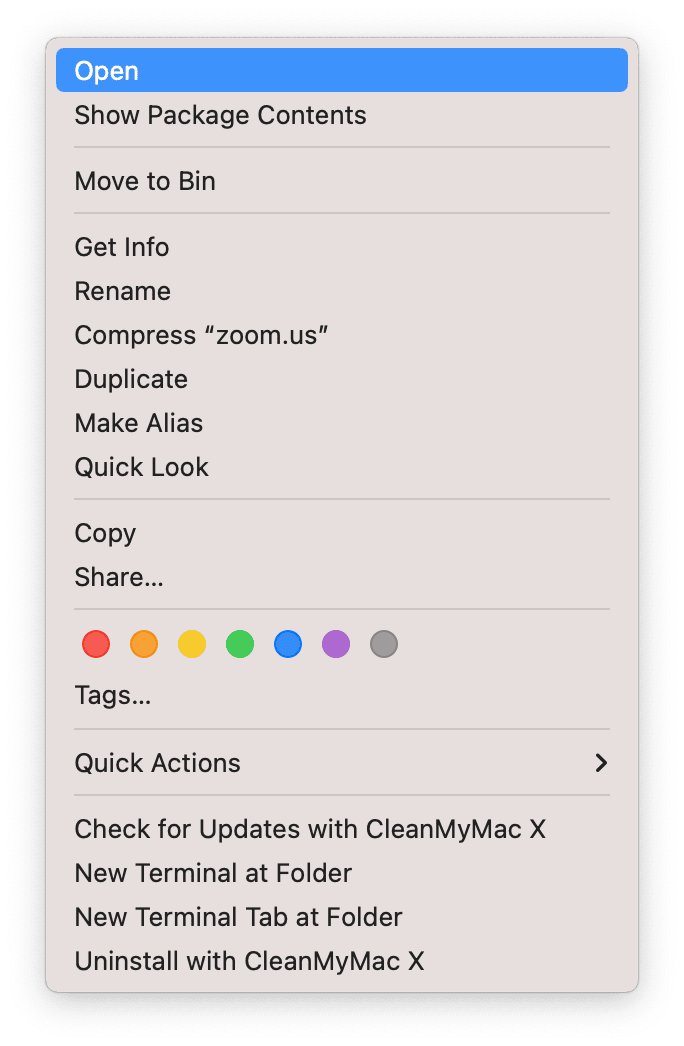
打開查找器,然後轉到側邊欄的應用程序。
找到您當前無法打開的應用程序。
右鍵單擊並從列表中選擇“打開”。
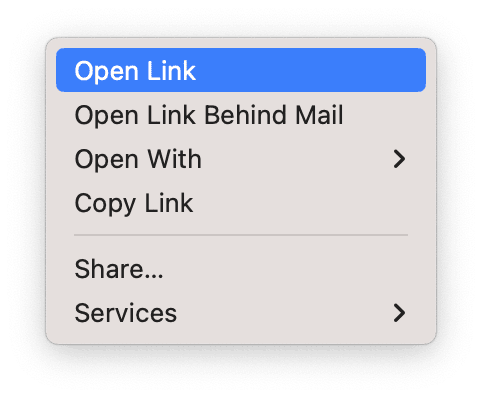
據報導,這也適用於試圖打開鏈接時經歷錯誤消息的人:而不是雙擊電子郵件中的鏈接,而是右鍵單擊鏈接並選擇“ Open Link”。
它起作用了嗎?如果沒有,請前往下一個提示。
4。重置麻煩的應用程序
快速解決此煩人錯誤的另一種方法是完全重置該消息困擾的應用程序。
應用程序損壞並不罕見,尤其是如果您不執行常規的MacBook維護任務,例如清除緩存和旋轉系統日誌。快速應用程序重置將使該應用程序恢復其原始狀態,立即解決錯誤和錯誤。
這樣做的最簡單,最直接的方法是使用Cleanmymac等專用工具。其卸載器模塊非常適合執行此任務。這是重置應用程序的方法:
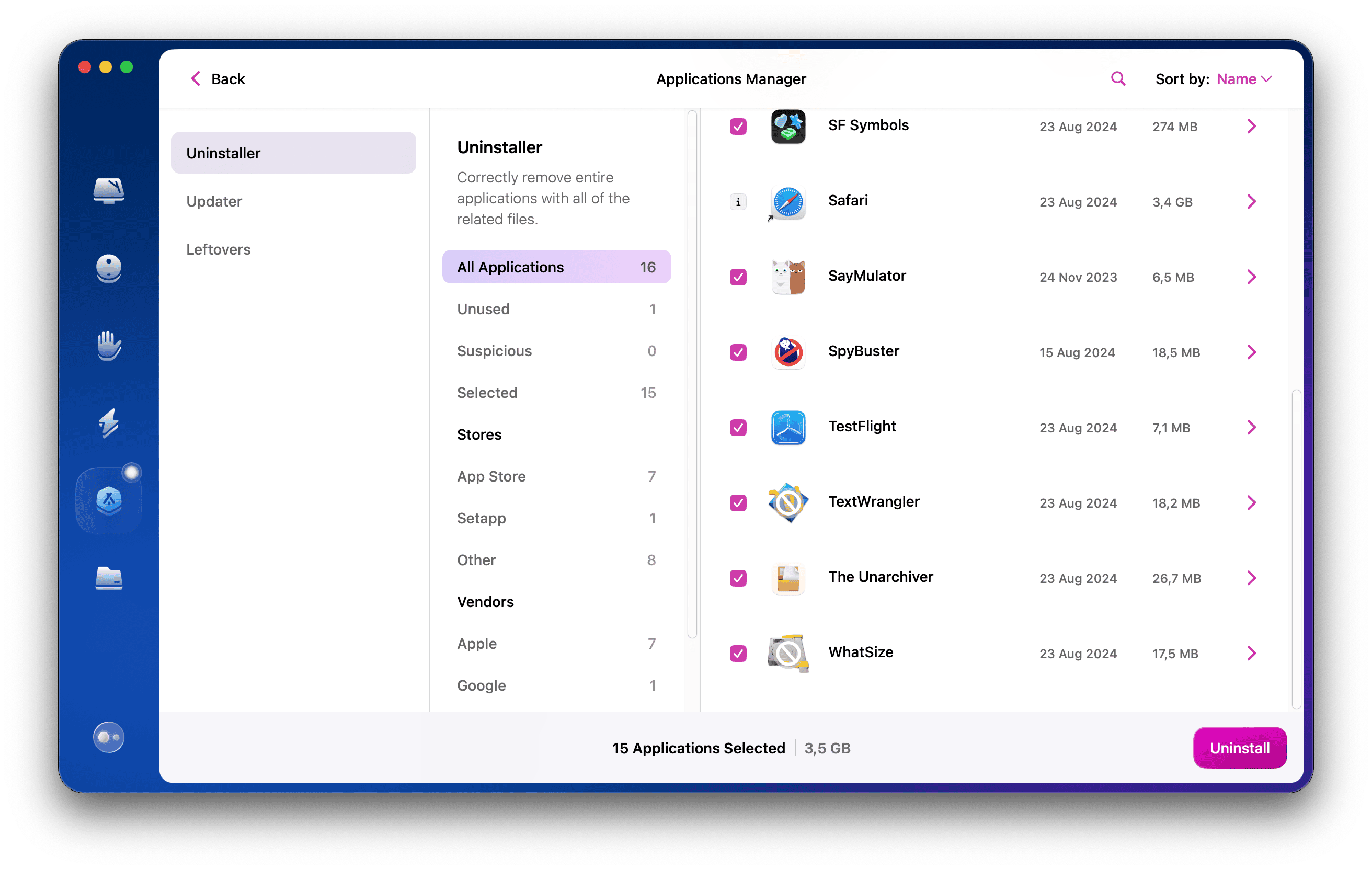
打開應用程序並從側邊欄中找到卸載器。
單擊查看所有應用程序。
從列表中找到問題的應用程序。
在其名稱旁邊,選擇“重置”,最後單擊“重置”按鈕。
如果您尚未測試此應用,請免費下載這裡。它有一些很棒的模塊,可將Mac保持最終狀態。
如果您不想使用第三方工具,那就沒問題。您也可以嘗試武力退出應用程序。這會執行小型應用重新啟動。以下是:
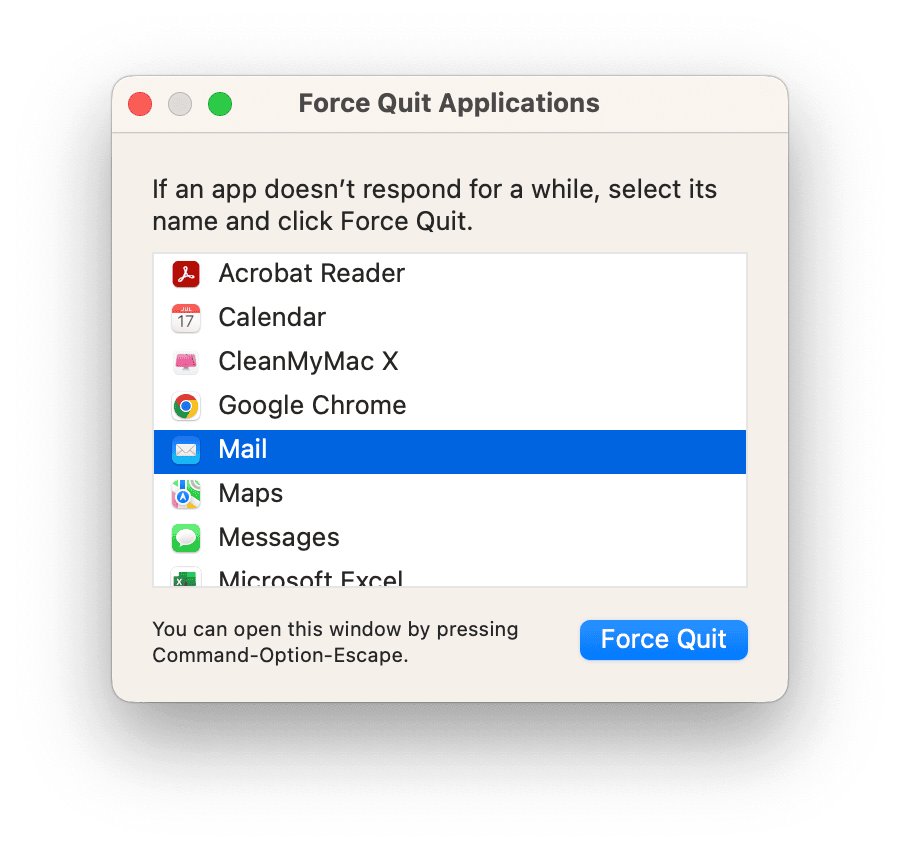
從主菜單>“強制退出”。
在列表中找到應用程序,選擇它,然後單擊“強制戒菸”。
提示:另一個MAC故障是“磁盤不能被解鎖”錯誤消息。雖然很少見,但它是一種匿名。如果您遇到了它,請查看本指南,然後立即修復它。
5。更改默認瀏覽器
如果您在Mac上安裝了多個瀏覽器,他們都可能正在嘗試執行相同的任務,從而引起衝突。許多論壇報告說,可以通過確保將默認瀏覽器設置為Safari來完全解決該問題。這是這樣做的方法:
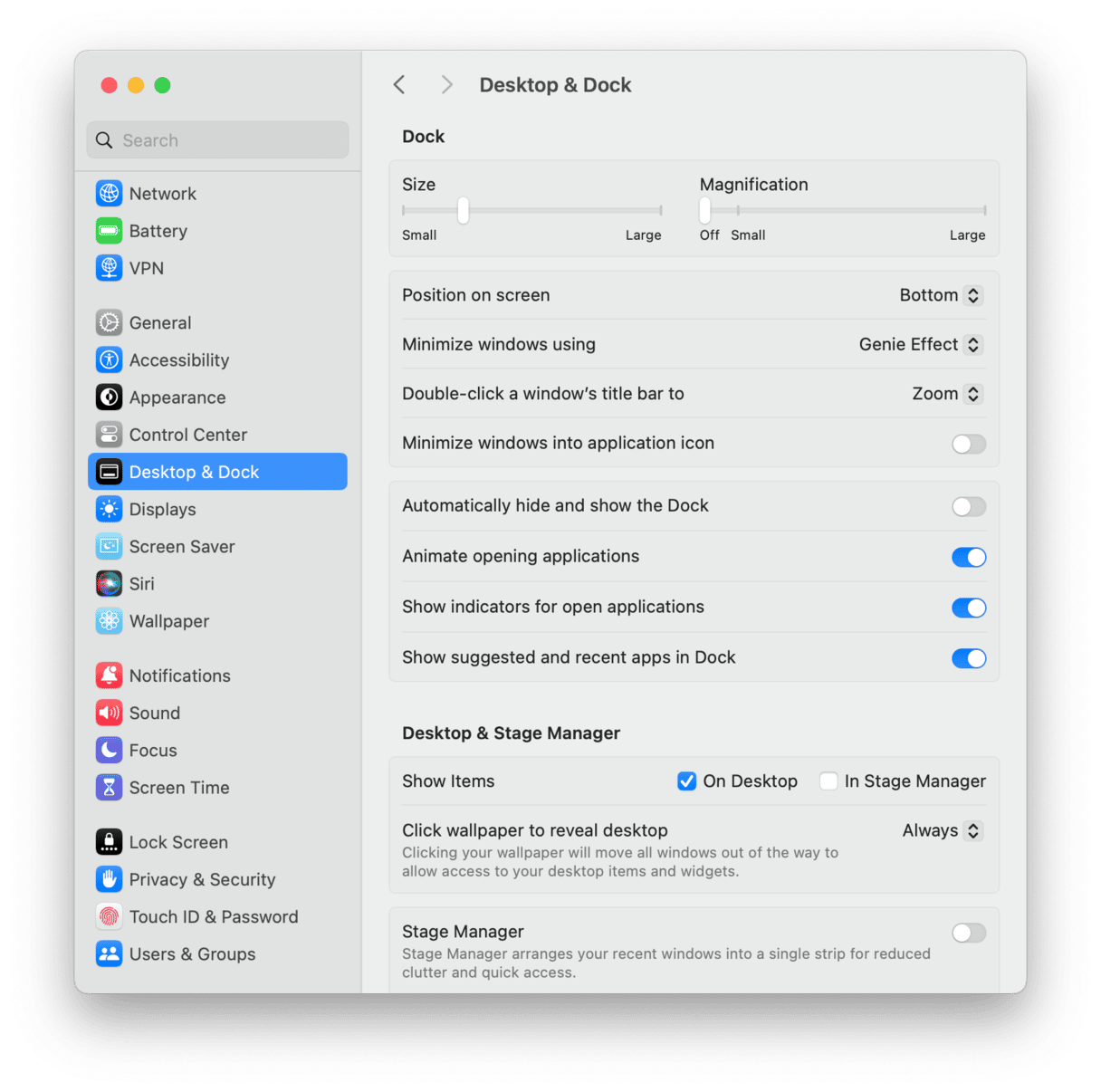
從主菜單>系統設置>桌面和碼頭。
在默認的Web瀏覽器旁邊,從下拉列表中選擇Safari。
6。檢查惡意軟件
如果問題仍然存在,則該檢查惡意軟件和病毒了。使用您的防病毒軟件進行掃描。
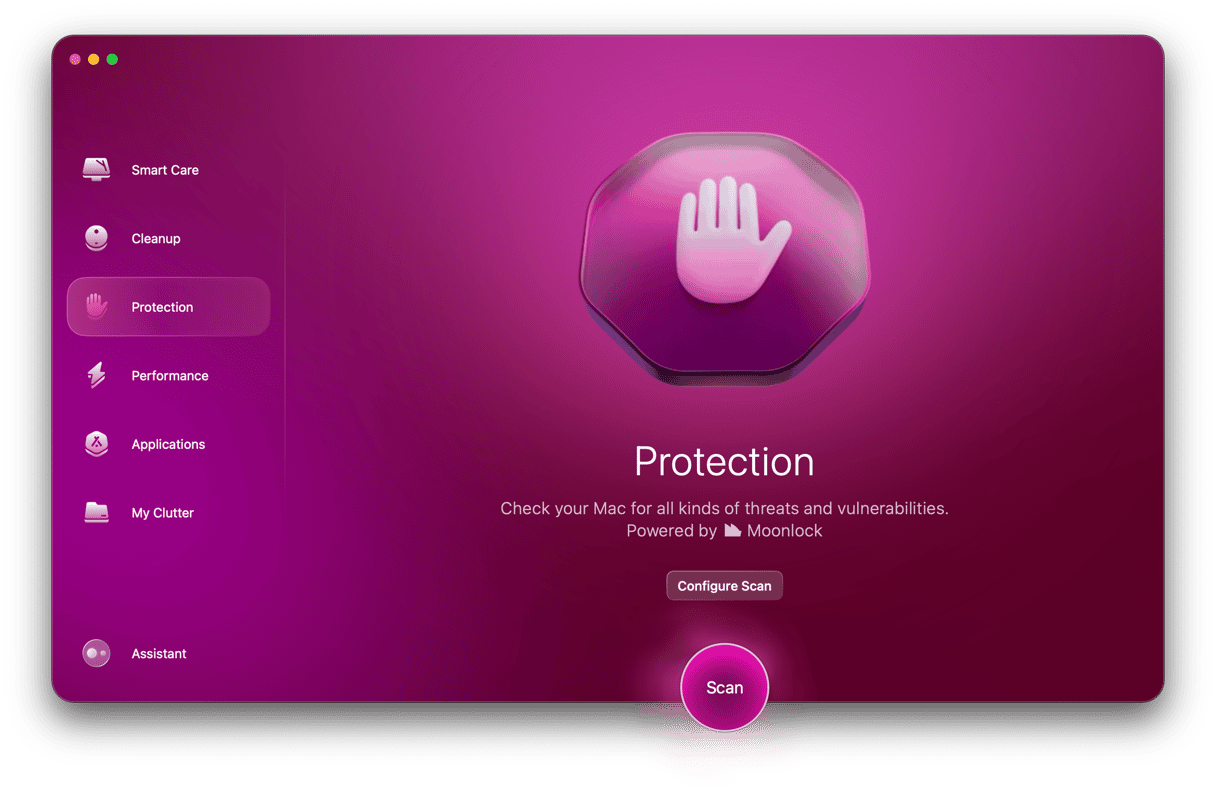
沒有一個?我前面提到的工具清潔工也有一個強大的惡意軟件拆卸模塊。
好吧,我們已經結束了。希望這些有用的技巧之一可以解決設備上令人討厭的10673錯誤消息。
